Quando se trata de gravação de DVD, ImgBurn é um dos softwares gratuitos que farão o trabalho. É confiável não apenas por ser um programa gratuito, mas também porque é eficaz para gravação comum de DVD no PC. Infelizmente, ele não está disponível no Mac e, se você usar este sistema operacional, estará perdendo muita coisa. Mas que tal procurar alternativas ao ImgBurn para Mac? Escolhemos os melhores que se equiparam ao ImgBurn em termos de qualidade, velocidade e desempenho.
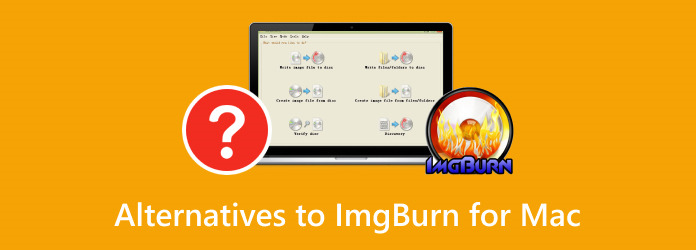
- Parte 1. O ImgBurn funciona no Mac
- Parte 2. As 5 principais alternativas ao ImgBurn para Mac
- Parte 3. Como gravar DVD/Blu-ray no Mac
- Parte 4. Perguntas frequentes sobre alternativas ao ImgBurn para Mac
Parte 1. O ImgBurn funciona no Mac
Para responder rapidamente: Não. ImgBurn não é compatível com nenhuma versão do macOS.
O gravador de DVD não é compatível com Mac OS. Embora seja uma ferramenta popular para computadores, os desenvolvedores do ImgBurn não pretendem criar uma versão do software para Apple. Provavelmente, isso ocorre porque o sistema Mac não permite modificações adicionais que permitam ao ImgBurn usar as bibliotecas e estruturas para operar. Portanto, os desenvolvedores se concentram apenas em atualizar o gravador de DVD para o sistema operacional Windows para uma melhor experiência do usuário.
Parte 2. 5 principais alternativas ao ImgBurn para Mac
É importante fornecer informações precisas ao recomendar o ImgBurn alternativas para Mac OS. Assim, as seguintes ferramentas foram testadas de acordo com os requisitos adequados, como qualidade, formatos suportados, recursos e resultado geral. Após o teste, selecionamos os 3 melhores softwares que atenderam aos critérios.
Criador de DVD AnyMP4
Esta alternativa ImgBurn é um kit de ferramentas que fornece funções eficazes de gravação de DVD e edição de vídeo. Você também pode criar outros tipos de DVD com o DVD Creator, incluindo Blu-ray, pastas e arquivos de imagem ISO. Além disso, funciona bem para a versão mais recente do Mac OS.
iSkysoft
Se você deseja se concentrar na gravação de DVDs no seu Mac, o iSkysoft é a alternativa sugerida. Funciona bem com uma ampla variedade de formatos, por isso é fácil gravar MKV, AVI e MP4 em um disco vazio. Além disso, você pode adicionar fotos ao DVD, o que é ótimo para liberar mais espaço de armazenamento.
Queimadura Expressa
É uma alternativa perfeita ao ImgBurn para Mac OS X 10.5 e superior porque grava DVDs em alta velocidade. Embora seja adequado para gravar formatos de vídeo, o Express Burn também funciona bem para imagens sem perder qualidade.
| Criador de DVD AnyMP4 | iSkysoft | Queimadura Expressa | Queimar | CD líquido | |
| Taxa geral |
|
|
|
|
|
| Fácil de usar |
|
|
|
|
|
| Preço | $12.45 | $59.95 | $40 | Livre | Livre |
| Melhor para | Processo rápido e resultados de alta qualidade | Personalize vídeo, imagem e áudio antes de gravar em DVD | Grave CDs gratuitamente | Interativo e de código aberto | Suporta discos M-Disc, inicializáveis e multisessão |
| Formatos de entrada suportados | MOV, MKV, FLV, MPG, etc. | WMV, MOV, 3GP, MPEG, etc. | DivX, EMV, MP4, etc. | MP3, MOV, MP4, MLV, etc. | ISO, MP4, FLV, etc. |
| Formatos de saída | DVD-R, DVD+R, DVD-ROM, BD-DL, BD9 e muito mais | Disco DVD, pasta, arquivo ISO e BDMV | DVD+R, CD-DA | DVD, CD | DVD-R, CD-Texto, imagem ISO |
| Legenda | |||||
| Ferramentas de edição | Vários | Básico | |||
| Modelos de menu | |||||
| Velocidade de gravação | Alto | Médio | Alto | Médio | Médio |
Blu-ray Master DVD Creator
Crie o DVD e disco Blu-ray desejado com Blu-ray Master DVD Creator para Mac como alternativa ao ImgBurn no Mac. A ferramenta está equipada com a mais recente tecnologia de gravação, permitindo que filmes, vídeos caseiros, áudio e imagens sejam transferidos para o disco sem perda de qualidade. MP4, MOV, MP3, FLAC, MKV e muitos outros formatos são suportados. Ele também possui os melhores modelos de menu que você pode usar para criar o menu, especialmente com um tema para feriados, viagens e assim por diante. Mais importante ainda, ele permite selecionar os padrões de saída de TV, NTSC ou PAL. A ausência do ImgBurn no Mac OS será suficiente com este criador de DVD, com eficiência e uma curva de aprendizado mais fácil.
Download grátis
Para Windows
Download seguro
Download grátis
para macOS
Download seguro

Características:
- Grave profissionalmente vários conteúdos de mídia em DVD, Blu-ray e CD.
- Fornece recursos de edição integrados para cortar, cortar, dividir e editar arquivos.
- Permitir que os usuários salvem menus recém-editados como modelos de menu personalizados.
- Leve e rápido no processo de gravação de DVD.
Prós
- Possui uma generosa versão gratuita para Windows e Mac.
- Configure a resolução de saída, qualidade e proporção de aspecto.
Contras
- Limita a capacidade de gravação na versão gratuita.
Criador de DVD iSkysoft
Criador de DVD iSkysoft O ImgBurn pode ser uma das melhores alternativas ao ImgBurn no Mac, pois funciona perfeitamente na gravação de DVDs com o sistema operacional. Enquanto o ImgBurn é principalmente uma ferramenta de gravação simples e gratuita, focada em dados e arquivos ISO, o iSkysoft DVD Creator oferece um conjunto mais completo de ferramentas para Mac, permitindo gravar vídeos e fotos em DVD. É fácil de configurar e usar, tornando a gravação de DVDs ou CDs impecável. Além disso, você pode usar suas funções para fazer algumas alterações no conteúdo de mídia antes de processá-lo.

Características:
- Personalize vídeos e imagens com marcas d’água ou efeitos.
- Crie apresentações de slides facilmente com música de fundo.
- Adequado para produção de Blu-ray e DVD.
- Visualize a saída antes de gravá-la no disco.
Prós
- Saída de alta qualidade.
- Suporta uma ampla variedade de formatos de arquivos de mídia.
Contras
- O processo de gravação é muito lento.
- Instável em momentos aleatórios.
Queimadura Expressa
O Express Burn é frequentemente considerado uma alternativa adequada ao ImgBurn para Mac. O Express Burn oferece uma interface limpa e amigável para usuários de Mac, com foco na gravação de discos rápida e eficiente. Seja para criar CDs, DVDs ou discos Blu-ray, ele oferece desempenho rápido sem sobrecarregá-lo com configurações complexas. Com suporte para uma ampla variedade de formatos e foco na simplicidade, o Express Burn facilita a gravação de discos de dados, áudio ou vídeo em apenas alguns cliques.

Características:
- Gravador multimídia para formatos de vídeo e áudio.
- Interface amigável e limpa.
- Pode funcionar em vários discos ao mesmo tempo.
- Crie menus e capítulos manualmente.
Prós
- Faça backup de informações de dados importantes.
- Disponível para Windows e Mac.
Contras
- Não suporta MP3 e outros formatos comuns.
- Faltam recursos de edição.
Queimar
Como alternativa gratuita ao ImgBurn para Mac, o Burn é uma excelente solução para gravar vários arquivos diferentes em um único disco. O Burn oferece uma experiência de usuário simplificada e otimizada para usuários de Mac. Ele é capaz de realizar uma ampla gama de tarefas, incluindo a gravação de dados, áudio e vídeo. Surpreendentemente, uma de suas funções exclusivas é o upload de conteúdo de mídia de diversas plataformas para o seu computador, facilitando o upload.

Características:
- Configurações de saída configuráveis.
- Edite metadados para cada arquivo.
- Abra para mais modificações no sistema.
- 100% gratuito para baixar e usar no Mac,
Prós
- Possui recursos básicos de edição,
- Copie discos ou faça clones antes de gravá-los.
Contras
- Os modelos são antiquados.
CD líquido
Outra alternativa gratuita ao ImgBurn para Mac é o LiquidCD, que oferece uma solução simples e gratuita para gravar vários tipos de discos. Este criador de DVD para desktop inclui queimando Blu-ray e M-Disc, além de DVD. Ele pode gravar arquivos de dados, áudio e vídeo em DVDs. Também é mais rápido gravar discos inicializáveis e multissessão com esta plataforma sem distorcer a qualidade original.

Características:
- Controle total do usuário sobre as configurações de saída.
- Escreva etiqueta de áudio e texto de CD.
- Não há plug-ins extras para gravar DVDs.
- Funciona bem para DVDs de camada dupla.
Prós
- Uma boa alternativa para criação de CD de áudio.
- Imprima etiquetas e capas de discos.
Contras
- Nenhuma atualização adicional desde 2011.
Parte 3. Como gravar DVD/Blu-ray no Mac
Agora, continue lendo para ver como gravar DVDs ou Blu-rays em computadores Mac em detalhes com o Blu-ray Master DVD Creator.
Passo 1.Baixar e instalar Blu-ray Master DVD Creator no seu Mac. Inicie o software e escolha entre Disco DVD e Disco de blu-ray conforme suas necessidades.
Download grátis
Para Windows
Download seguro
Download grátis
para macOS
Download seguro

Passo 2.A seguir, clique Adicionar arquivo(s) de mídia para importar os arquivos de vídeo que deseja gravar. Observe que você pode adicionar até 5 GB de arquivos em diferentes formatos de vídeo e áudio. Em seguida, clique em Próximo para continuar.
Observação: Você pode escolher Ferramentas poderosas para abrir o painel direito da ferramenta de edição para ajustar vídeos, faixas de áudio e legendas.
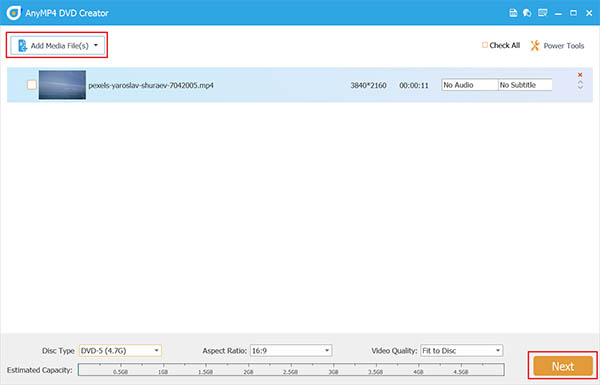
Etapa 3.Você verá as configurações para escolher entre os modelos de menu. Se necessário, você pode usar as configurações fornecidas para personalizar. Clique Queimar para ir para a etapa final.
Dica: Aqui está uma janela de pré-visualização para ver os efeitos do modelo de menu selecionado. Você também pode clicar Voltar para retornar à última interface para ajustar.

Passo 4.Por fim, decida as configurações uma por uma e clique em Começar para iniciar o processo de gravação de DVD ou Blu-ray.

Usamos esta ferramenta como exemplo para mostrar como gravar DVDs em um computador Mac. Este software oferece botões intuitivos para você navegar e usar para gravar facilmente. Além disso, esta ferramenta pode gerar DVDs sem perdas. A única desvantagem é que sua versão gratuita é limitada e você precisa assinar para aproveitar todos os seus recursos.
Parte 4. Perguntas frequentes sobre alternativas ao ImgBurn para Mac
-
Como faço para gravar um arquivo ISO em um MacBook?
Usando AnyMp4 DVD Creator, instale o software em seu Mac e clique no botão Adicionar arquivos para enviar vídeos ou arquivos de áudio. Em seguida, prossiga para as janelas de edição e adicione marcas d'água, legendas e outros elementos conforme necessário. Clique no botão Gravar para iniciar o processo.
-
.ISO funciona no Mac?
Sim, os arquivos ISO são suportados no Mac. Assim, você pode gravar DVDs em seu computador sem problemas.
-
É legal copiar um DVD?
Na realidade, é ilegal extrair conteúdo de DVD de tipos comerciais. Mas se você pretende criar uma cópia pessoal e não revender vídeos, então você está seguro.
Empacotando
Este artigo compartilha com você 5 alternativas ao ImgBurn para Mac que você pode usar para gravar DVDs. Embora o ImgBurn não funcione no Mac, você pode usar essas ferramentas poderosas para criar DVDs e Blu-rays. Entre as ferramentas testadas e recomendadas, o Blu-ray Master DVD Creator é o gravador de DVD e Blu-ray mais profissional disponível para Mac e Windows. Além de ser fácil de usar, sua eficiência é inegavelmente excelente. Baixe-o para experimentar sua poderosa tecnologia!
Melhor análise do criador de DVD


